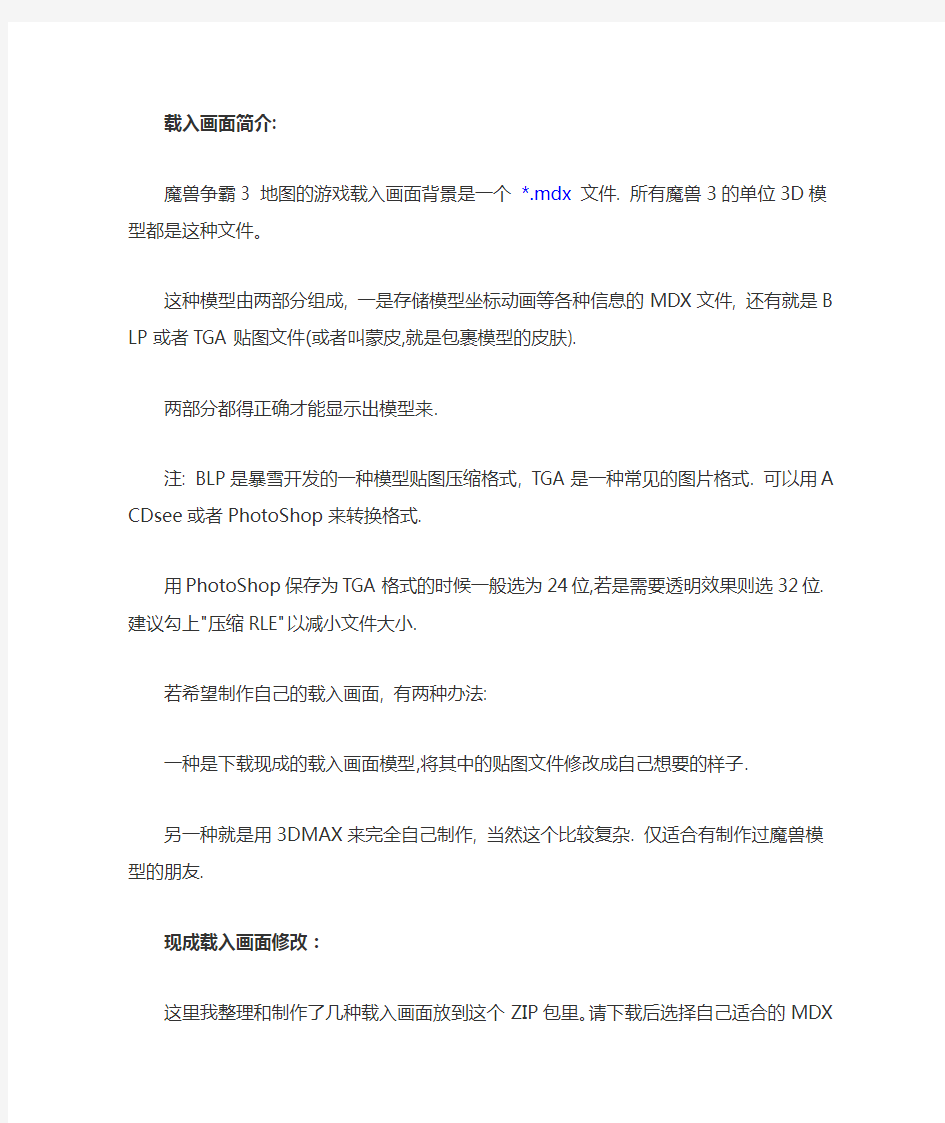

载入画面简介:
魔兽争霸3 地图的游戏载入画面背景是一个*.mdx文件. 所有魔兽3的单位3D模型都是这种文件。
这种模型由两部分组成, 一是存储模型坐标动画等各种信息的MDX文件, 还有就是BLP或者TGA贴图文件(或者叫蒙皮,就是包裹模型的皮肤).
两部分都得正确才能显示出模型来.
注: BLP是暴雪开发的一种模型贴图压缩格式, TGA是一种常见的图片格式. 可以用ACDs ee或者PhotoShop来转换格式.
用PhotoShop保存为TGA格式的时候一般选为24位,若是需要透明效果则选32位. 建议勾上"压缩RLE"以减小文件大小.
若希望制作自己的载入画面, 有两种办法:
一种是下载现成的载入画面模型,将其中的贴图文件修改成自己想要的样子.
另一种就是用3DMAX来完全自己制作, 当然这个比较复杂. 仅适合有制作过魔兽模型的朋友.
现成载入画面修改:
这里我整理和制作了几种载入画面放到这个ZIP包里。请下载后选择自己适合的MDX和对应的TGA文件。
1.修改将要显示的tga图片文件为你需要的内容。
图象编辑通常工具用: WINDOWS画图, PhotoShop, CorelDRW......
2.导入你的地图中(注意导入后的tga文件路径为根目录)
打开WE,按"F12" 打开输入文件管理器. 导入相应的MDX和贴图文件.
3.指定运用该MDX文件为载入画面。
WE的菜单里"情节->地图读取设定" ,选"使用输入的文件". 然后选中导入的载入画面MDX 文件.保存地图后就可以察看效果了.
=========================================
LoadingScreen.mdx
4张图片显示地图载入画面左上,右上,下左,下右四个区域,其余区域为黑色背景.
图片路径为:
LoadingScreenTL.tga (左上, 尺寸: 512*512)
LoadingScreenTR.tga (右上, 尺寸: 512*512)
LoadingScreenBL.tga (下左, 尺寸: 256*256)
LoadingScreenBR.tga (下右, 尺寸: 256*256)
Loading.mdx
一张图片显示整个地图载入画面.
图片路径为: LoadingScreenTL.tga
图片尺寸必须为: 1024*1024 或512*512 或256*256
Loading 2.mdx
一张图片显示地图载入画面左上方区域,其余区域为黑色背景.
图片路径为: LoadingScreenTL.tga
建议图片尺寸为:512*512 或256*256
BOOMmapLoad.mdx
水元素动态效果的地图载入画面. (动态效果演示)
全部共使用魔兽争霸3自带的8张图片,无须再导入图片路径为: Textures\Lords0000.blp ~~~ Textures\Lords0007.blp
Loading 3.mdx
一张图片显示地图载入画面左上方区域,一张图片显示地图载入画面右上方区域, 其余区域为黑色背景.
图片路径为: LoadingScreenTL.tga 和LoadingScreenRL.tga
建议图片尺寸为: 512*512 或256*256
BOOMmapLoadU9.mdx
一张图片显示整个地图载入画面. (U9 5周年庆典节日动态效果)
图片路径为: LoadingScreenU9.tga
图片尺寸必须为: 1024*1024 或512*512
BOOMmapLoad2.mdx
群星闪烁动态效果的地图载入画面. (动态效果演示)
使用魔兽争霸自带的的"Textures\Star7b.blp"图片作为星星, 另外需要导入一张路径为"LoadingscreenTL.tga"的512*512图片作为显示内容.
本压缩包还包含了3DMAX5源文件和所用到的两张贴图
3DMAX制作魔兽3载入画面要求:
制作魔兽3模型只能是3DMAX4或5。需要安装WarcraftIIIArtTools1.01 这些常识就不说了。
讲一下地图载入画面和一般模型区别的特殊之处:
3DMAX中仅仅很小一部分区域显示为地图载入画面的屏幕。
他们是从坐标: X=0, Y=0, Z=0, 到X= 0.6 , Y= -0.8, Z=0。也就是第4象限靠着原点一个很小的矩形。
(有点奇怪的是3DMAX中的坐标和MDL文件中的坐标方向不一样,当然我们不用管他)
贴图同一般的魔兽贴图,但贴图材质必须要勾上"Unshaded"才能显示出来。否则是看不到的。
可以加个轨迹还有动画片段:如Birth。也可以不加。建议加上吧。
=================
1月份的时候我应某某要求地图需要载入画面中加入一些LOGO,搜索了网上都是些用现成的MDX来修改,我就想既然是魔兽模型那么应该可以用3DMAX来自己做个动态的,于是进行尝试却发现不少问题。经过反复实验总算找到了其中规律,在此分享给大家。相信很快就能在网络上看到各种漂亮的载入画面。
地图创建与设置教程 文章来源:本站原创点击数:1170 更新时间:2008-11-30 20:42:07 在这个教程之前,首先给大家看看WE截图,本站使用的都是https://www.doczj.com/doc/e611647765.html,专用版WE! 创建一张新地图 你可以在文件菜单中选择'新建'选项创建一张新地图。你将会得到以下几个可选项目: 宽度- 决定你的地图x轴方向的长度。此数字可以是从16到256的任意整数。 高度- 决定你的地图y轴方向的长度。此数字可以是从16到256的任意整数。 可玩区域- 你的地图实际可玩的区域。这些数值不可以直接调整;它们是由宽度和高度决定的,负区域保留边界。 尺寸描述- 你的地图相关尺寸。可以是:微小,细小,中等,巨大,庞大和壮丽。 地形设置- 这一栏允许你修改当你创建地图时的初始地形设置。 初始地形- 此栏告诉你开始时什么样的地形将覆盖你的地图表面。默认的地形可以通过在'地形设置'中点击任意一种地形而加以改变。 初始悬崖层- 设置你的地图表面的开始层。比如,你的地图以第14悬崖层开始,地表就无法再做提高。如果你以第0悬崖层开始地形就无法再降低。 初始水位- 设置你的地图的初始水位。如果选中了某一级别的水位,你的地图就会被该水位的水域所覆盖。使用此标题下的三个按钮可设置默认水位为无,浅水或深水。随机高度区域- 此项将使地面自动抬升和下降,在地图新建时将会创造一个不平坦的表面。 对战与非对战 魔兽争霸中的混战地图,就是在游戏开始时玩家只拥有放置在起始点的单位,而且没有自定义的触发器,声音或单位。你的地图的科技树资料和升级资料也不被修改;如果有,该地图就是非混战地图。但是,你却可以放置装饰物和中立单位。从右下方的状态条上,你可以立即得知,你的地图是否混战地图。 可通行与不可通行 当创建战役和混战地图时,通行性和建造性是你必须理解的两种概念。
ozi地图简明制作教程方法及Windows Mobile、塞班和Android(安卓)系统手机端安装和使用方法 1 最近发现身边朋友也在研究做地图,交流了不少问题;网上现在的资料新人直接上手都有些困难,就写了个简介教程,希望对大家有所帮助。 2 绝对的VIP级别教程,通俗易懂,说有涉及的的软件和资料在我MSN空间里都给准备了一份。 https://www.doczj.com/doc/e611647765.html,/browse.aspx/%e5%9c%b0%e5%9b%be 里面的“教程软件”文件夹(切记用IE浏览器直接下载用下载软件下载的话下不动,如果下载慢的话换个时间再试试大部分时候速度还很快的) 3 全国地区的高明地图的矢量文件在教程软件文件夹下的Garmin701 MP 文件中用里面带的切片机切下就得到各个地区的矢量文件了 4 我MSN空间中有北京和河北的等高线源文件,其他地区的去独孤求盛FTP中下载: 用FTP软件登陆下面地址:在上传区一个文件夹中。 IP:218.56.157.94 USER:gps PWD:gps 或直接去中科院的镜像https://www.doczj.com/doc/e611647765.html,/注册个ID 然后下载好了“GDEM 系列30米分辨率数字高程数据产品” 1.0 把等高线文件ASTGTM_N40E115_dem直接拖入到Global Mapper软件窗口中
1.1 然后窗口显示如下
1.2 点工具-设置-投影 1.2 点工具-设置-投影投影:选UTM(做图过程中凡是有选择投影方式的都是选UTM方式)地区:这里是Global Mapper软件根据拖入的矢量数据制动选择相对应的UTM坐标系的范围,这里制动给选的是50(114E-115E) (记住这处的数字,后面的OziExplorer软件需要手工填写这个数字,北京河北周边都是50, 其他地区填写相对应的数字)
超大卫星地图制作教程 前文没耐心的人可以直接略过,以下是我实测可行的方法,并且在别的机器上也尝试了,win7、xp都稳定可运行,并且不需要安装Google Earth程序。以雅典为例,介绍操作流程。 Step1.下载安装谷歌地图下载器 提供V11学习版,稍稍收点U币。 支持正版软件请去https://www.doczj.com/doc/e611647765.html,/sggs/够买。 谷歌卫星地图下载器.rar(3.39 MB, 下载次数: 209, 售价: 5 U 币) Step2.在地图浏览窗口找到雅典
Step3.框选需要的范围,调整选框大小 Step4.双击选框,新建下载任务 如果需要道路名称等标注,则选标签选项,个人认为有标签的比较好看。在下面的层级选项中,选择10M-100M的比较好,小了不清晰,大了图片文件可能不方便使用,譬如才开始使用这软件时,我贪心花了很长时间下了一个19级的巴黎全市地图(此处的任务显示大小是232M),最终的一个TIF格式文件达到2.3G(这么惊人的偏差可能跟格式、叠加了标签层等等有关),看图软件都
不能打开,压缩软件也不能运行,只能去photoshop里切割了几份再压缩,最后还是因为使用不便丢弃了。18级的巴黎全市地图则是704M(此处的任务显示大小是59M),再使用压缩软件就压成了一个80M的JPG格式文件,方便收藏和使用。 Step5.观察下载映射区块 鼠标滚轮选择层级,我之前选择的是19级、20级,图上所示的是20级的情况。绿色的小方块表示下载完成,黄色表示正在下载,如出现红色不要紧张,表示下载失败,全部下载好软件会自动再次尝试下载读取失败的图块。如果是蓝色的话,说明Google Earth的卫星没有收录该层级的地图,一般比较偏僻的地区,层级较高(20级以上)时会出现这种情况。遇到蓝色块的话只能降低一级到清晰度低一点的层级尝试下载。
教程附带模型源文件下载地址:猛击此处 开始教程前的准备条件: 1.3ds max的基本操作知识是必须的(一个好的模型需要一个出色的建模者). 2.下载并安装Warcraft Art Tools,这是一个3ds max的插件软件,安装前应该先安装3ds max(最好是1.01版的,以前版本会在制作链接点时出现bug). 3.会使用photoshop对你将有极大的帮助^_^ 4.建议使用3dmax R5 贴图会比较方便(官方文档要求使用3dmax4,经实验R5版会比较方便,更高版本没试过,不知能否正常安装) 第一讲基础知识及一个简单的war3模型的创建这一讲中,我们将学习魔兽模型的一些规定,并且完成一个简单模型的创建。 使用软件:3ds max 5 Photoshop 第一节创建war3模型的基础知识 想必你已经安装了暴雪官方的Warcraft Art Tools了(如果没有,那就赶快装去!!!!!!!) 这套工具包包含以下6个插件: 1. Model Exporter plug-in (ModelExp)将max文件转换为mdx和blp的插件 2. Warcraft III Material plug-in (War3bmtls) war3模型的专用材质 3. Warcraft III Preview (SGView)war3模型浏览器 4. User Property Editor (UserProp)物体属性编辑器 5. Warcraft III Particle plug-in (BlizPart)war3的粒子发射器(我的最爱,嘻嘻~~) 6. Warcraft III Ribbon plug-in (Ribbon)魔兽独有的”带状物” (以后会专门讲解) 魔兽中的尺寸(也就是单位的大小啦) 魔兽中的单位转化到3dmax中是一英寸,这就是说: 一个苦工在3dmax中大约70单位高 魔兽中最高的建筑在3dmax中约为300单位高 一个路径单元边长32单位 一个地形单元边长128单位 悬崖的高度为精确的128单位 3dmax中坐标的原点始终是人物的origin (也就是当你站立时地面上两脚之间的中点) 3dmax中前视图所指的方向就是魔兽中人物面对的方向。 模型的多边形数 为了让游戏流畅的运行,一个好的模型的多边形面数是应该严格控制的.除非你想把它用来测试机器的3d加速性能@_@ 下面是一些基本的数据: 苦工等级单位----------------------------300面 中型体积的单位--------------------------375面 大型单位或骑马的(大法师?)----------------500面 巨人------------------------------------525面 小型建筑--------------------------------300面
第1章概述与安装 1.1 概述 MAPGIS 是中国地质大学(武汉)开发的、通用的工具型地理信息系统软件。它是在享有盛誉的地图编辑出版系统MAPCAD 基础上发展起来的,可对空间数据进行采集,存储,检索,分析和图形表示的计算机系统。MAPGIS 包括了MAPCAD的全部基本制图功能,可以制作具有出版精度的十分复杂的地形图、地质图,同时它能对图形数据与各种专业数据进行一体化管理和空间分析查询,从而为多源地学信息的综合分析提供了一个理想的平台。 MAPGIS 地理信息系统适用于地质、矿产、地理、测绘、水利、石油、煤炭、铁道、交通、城建、规划及土地管理专业,在该系统的基础上目前已完成了城市综合管网系统、地籍管理系统、土地利用数据库管理系统、供水管网系统、煤气管道系统、城市规划系统、电力配网系统、通信管网及自动配线系统、环保与监测系统、警用电子地图系统、作战指挥系统、GPS 导航监控系统、旅游系统等一系列应用系统的开发。 1.2安装 1)系统要求: 硬件:CPU 486 以上、16M RAM、200M 硬盘、256 色以上显示器; 操作系统:Win9x、Win2000、WinNT 、WinXP或Win7系统; 输入设备:本单位主要使用的是GRAPHTEC—RS200Pro型扫描仪; 输出设备:本单位主要使用的是Canon—IPF700型出图打印机。 2) 硬件的安装: MAPGIS 硬件部分有加密狗,ISA 卡、PCI 卡三种,本单位主要为MAPGIS USB 软件狗,在确保机器BIOS 设置中USB 设备未被禁止的条件下,Windows 98 和Windows2000 自带的标准USB 驱动程序均可支持MAPGIS USB 软件狗工作。 3)软件的安装: MAPGIS 安装程序的安装过程为:找到MAPGIS 系统安装软件,双击SETUP 图标,系统自动安装软件,在WIN2000/NT/XP 下安装时,应先运行WINNT_DRV,提示成功后才可选择SETUP 开始MAPGIS 程序的安装; 对于MAPGIS6.1 及MAPGIS6.5,则无关键字和安装选择,但须根据实际需要选择安装组件。 从上述组件中选择实际运用中需要的选项,根据提示即可完成安装。
魔兽争霸地图编辑器英文名WarCraftⅢ World Editor(简称WE),是暴雪巨作《魔兽争霸Ⅲ》所附带的功能强大的地图编辑器。 简介 世界上很多地图制作高手已利用WE创作出了类似《反恐精英》、《暗黑破坏神》、《雷电》、《大富翁》等经典游戏的魔兽版,可以说用WE只有想不到,没有做不到。WE功能如此强大,其实不难掌握,因为暴雪已将它做得再“傻瓜”不过了。当你决定使用它创造地图时,摆在你面前的不过是一大堆“积木”,你只要发挥自己的创造力,就能将其摆放出一个自己想象中的世界来。是不是已经等不及了?让我们赶快启动WE来制作属于你的一部舞台剧!WE由四个主编辑器还有个功能强大的物件管理器(Object Manager)组成。四大编辑器分为地形编辑器(Terrain Editor)、单位编辑器(Unit Editor)、触发编辑器(Trigger Editor)、音效编辑器(Sound Editor),操作界面 暴雪给了我们光--世界编辑器,要制作一个自己的地图,我们首先就必须先来熟悉如何操作它。世界编辑器分为几个窗口,他们分别是:地形编辑器、触发事件编辑器、声音编辑器、物体编辑器、AI编辑器、战役编辑器、物体管理器。世界编辑器所有窗口简介:地形编辑器:配合工具面板可以设置地形、装饰物、单位、地区及镜头。触发器编辑器:设置触发器来运行事件,想做出任务和情节就用它了。声音编辑器:管理和运用魔兽中的所有声音,也能导入外部声音。物体编辑器:编辑各种对象的属性,其中包括:单位、可破坏物、物品、技能、升级。AI编辑器:自定义制作电脑玩家的AI模式。战役编辑器:可以如同魔兽单人任务版那样制作出自己的一系列战役。物体管理器:可统计和管理放置在地图上的所有对象。搭建舞台场景——地形编辑器WE基本元素之一。光用地形编辑器就能制作出简单的对战地图。由于它被设计得“傻瓜化”,就算是新手操作起来也非常容易,仿佛Windows画板一样。通过魔兽争霸快捷程序组运行World Editor之后看到 ①菜单栏②快捷工具 按钮 ③小地图 ④对象信息 区 ⑤对象数据⑥地图编辑 区 ⑦状态栏 ①菜单栏:文件、编辑、查看、层面、情节、工具、高级、模块、窗口、帮助。相关信息可以参阅附录暴雪官方说明档:菜单②快捷工具按钮:常用按钮:新建、打开、保存、剪切、复制、粘贴、撤销、恢复,对于这些按钮的作用你应该是非常的熟悉了,其作用及使用方法和其它软件完全相同,我就不在教程中赘述了。世界编辑器特有的按钮:选择刷子:使用它可以选择地形和各种对象,做移动、复制、删除等操作,通常按Esc键就会自动恢复到选择刷子模式。地形编辑器:打开地形编辑器。触发事件编辑器:打开触发事件编辑器。声音编辑器:
魔兽新手制图入门教程(第一章) 前言: 现在有很多玩家都对WE有着浓厚的兴趣,而且都想能创作出自己的魔兽地图,虽然在论坛里也有很多相关的讨论贴,但是大部份都是针对一些对WE有一定了解的玩家所做的,而对于刚刚起步并才开始弄WE的玩家则没有一些基本的教程或讨论贴,所以,在此,本人决定以自己学习WE及做图的经验与心得写一个面向初识WE玩家的地图制作指导教程,希望对各位新手们有所帮助!当然要完成一张RPG地图或是对战地图还要有作者的很大的决心及恒心,对魔兽这个游戏,包括战役地图,对战地图及RPG地图要有一定的了解,至少要会玩魔兽。如果你有以上两点条件的话,呵呵,那么请继续往下看吧,你一定会有所收获的! 第一章:认识WE 第一节相关的名词及概念 相信有些新手们还不知道什么是WE吧!呵呵,WE就是World Editor的简写啦,译做中文应该是叫做世界编辑器,这个东西就是大多数地图制作者们的工具了,你只需要在魔兽的安装目录下就能找到了。如果是第一次运行的话,会出现个用户协议之类的,不用管了,有对话框就只管按确定吧! 关于什么是T?-我们在一些讨论贴中经常会看到一些诸如“用T吧,T不对吧”的语句,其实这个T也是一个简写,它是触发事件编辑器(Trigger),它的功能是很强大的,知道为什么对战地图时一来每个玩家都有一定的资源和单位吗?就是它弄的了,还有像一些RPG地图里的剧情啊,对话啊,包括开始时选择英雄也是用它来实现的,可以说,只要是一张RPG地图的话,T就是整个地图的精髓与灵魂所在。没有T,那么你的地图就只是一张好看的摆设罢了!!!(由于这是新手教学贴,所以在以下的课程里面会专门提出来进行讲解,现在暂不讨论) 关于JASS,我想还是有很多人听说过JASS吧,这个的确是个好东东,功能比T还要强大,但是需要一定的程序设计能力的人才会用了吧,这对于新手来说更是不沾边的了,所以在本教程中不涉及讨论!如果各位有兴趣的话可以自己去找点相关的教程! 另外的几个相关东东:物品管理器,声音管理器及输入管理器将在具体的制图过程教学中提到! 第二节熟悉WE 不知怎么说呢,大多数地图作者都必须经历的一个过程吧:修改地图。呵呵,没错,修改地图是了解并熟悉WE的一个捷径。虽然现在都不提倡修改地图,不过做为学习WE的一个手段,我还是建议大家先从改图学起,而最简单的就是先修改官方的对战地图了!下面将以Lost Temple这张人气较高的对战图来入手,让我们一起揭开WE的神秘面纱!
制作网站地图,让搜索引擎爬虫轻松搜集你的所有网页! 作者:徐小平,时间:2008-08-20,最初发表:https://www.doczj.com/doc/e611647765.html,/ 参考资料来源:51站长论坛(https://www.doczj.com/doc/e611647765.html,/)、三帅塑钢门窗网(https://www.doczj.com/doc/e611647765.html, ) 写在前面的话:此为给看到SEO,只知道是三个字母的网络新手提供的基础教程,搜索引擎优化大师级人物,可以忽视不看,如果还是耐着性子看完了,记得微笑就好了,千万别笑太大声。 说到网站地图(sitmaps),相信只要接触过网站管理或者网页制作的朋友,应该都是耳熟能详了。对于网站地图在搜索引擎中所占据的重要程度,我就不啰嗦了。网络上现在都是铺天盖地的关于SEO的相关信息。 sitmaps的格式通常有两种: html格式:https://www.doczj.com/doc/e611647765.html,/sitemap.html XML格式:https://www.doczj.com/doc/e611647765.html,/sitemap.xml 只要你登陆百度、google、MSN或者其他的大型搜索引擎,搜索相关的信息,会看到很多关于网站地图的在线生成、上传、提交等知识,但是就我自己看到的教程,很少有全面,完整的版本(从找到地图生成网站-在线生成-上传到服务器-提交至搜索引擎)。 所以今天,本人以自己的网站地图生成和提交经验,以https://www.doczj.com/doc/e611647765.html,/网站为例记录如下: ■第一步骤:找出在线生成网站地图的工具网站(部分网友分享资料) 1.Sitemapspal https://www.doczj.com/doc/e611647765.html,/ 感觉界面简洁实用,输入要生成的网站网址后,只需要做一些简单的参数调整,就可以生成. 生成的速度比较快,而且生成的Sitemaps的XML文件提供复制与下载. 缺点是只支持一级链接深度,就是说生成的文件里的URL只有首页上包含的站内链结. 如果你的网站的一些链接没在首页上,生成的Sitemaps就不会有这些链接的URL地址. 2.XML-Sitemaps Generator https://www.doczj.com/doc/e611647765.html,/ 一样的,输入网站的网址后,再做一些参数调整,按下Sart就可以生成了. 生成完成后,提供以下四个文件下载: sitemaps.xml, sitemaps.xml.gz, sitemaps.html,urllist.txt. 不用解释了吧,下载下来就知道是干什么用的了. 缺点:生成速度慢了点,虽然没有链接深度的限制,但是有链接数目的限制,500个. 它会一页一页的读取,不管有几级链接,但是最多只会生成包含500个URL的Sitemaps. 如果不想受到任何限制,那么也好办,请交钱,呵呵,不多,几美元而已. 3.Free Sitemap Generator https://www.doczj.com/doc/e611647765.html,/ 需要用邮箱注册并验证激活,激活后可以自行添加要生成Sitemaps的网站. 不限制链接深度,不限制链接数量,但是速度巨慢,可能是因为每一页都要去读取的原因. 按下MAKE SITEMAPS之后就可以不用管了,即使你不在线也不会有任何关系. 因为它会在服务器上为你慢慢地慢慢地生成的,你完全没必要盯着它的进度数一点点地上升. 生成完成后它会往你的邮箱发邮件通知你,如果你的站很大,一般要N个小时后才会收到. 请特别注意,这里的N个小时中的N很有可能会是两位数,别说我没提醒你. 如果想高速生成就必需满足它的一点小要求——在你的每一个页面上加上一段链接代码. ☆以上是网友提供的三个较好的网站地图在线生产工具网站,我就以第二个网站为例接着写吧。 ■第二步骤:打开工具网站,生成你的网站地图sitemaps(我的网站地图生成体验) 1.那么,我们现在先打开前面提到的第二个网站:https://www.doczj.com/doc/e611647765.html,/,呵呵,有点晃眼是吧,对了, 全是英文,全看不懂的,不过不要紧,其实很多东西是可以用猜的,看不懂的单词就上google翻译吧。 2.现在我们看到网页第二项:please enter details for sitemap generation,下面还一个starting URL。具体怎么 翻译不懂,大概是说叫你输入你的网站地址,否则你别想生成什么地图吧。所以,我就在http://后面输入了我的网站地址https://www.doczj.com/doc/e611647765.html,,这是我目前在实施管理和优化的一个北京塑钢门窗,断桥铝门窗以及阳光房生产和安装厂家的企业网站。 接下来有一些选项,其实都不用填的,我第一次给https://www.doczj.com/doc/e611647765.html,生成地图时,根本就没有去看,直接
WarCraftⅢ World Editor(简称WE),是暴雪巨作《魔兽争霸Ⅲ》所附带的功能强大的地图编辑器。世界上很多地图制作高手已利用WE创作出了类似《反恐精英》、《暗黑破坏神》、《雷电》、《大富翁》等经典游戏的魔兽版,可以说用WE只有想不到,没有做不到。WE功能如此强大,其实不难掌握,因为暴雪已将它做得再“傻瓜”不过了。当你决定使用它创造地图时,摆在你面前的不过是一大堆“积木”,你只要发挥自己的创造力,就能将其摆放出一个自己想象中的世界来。是不是已经等不及了?让我们赶快启动WE来制作属于你的一部舞台剧!WE由四个主编辑器还有个功能强大的物件管理器(Object Manager)组成。四大编辑器分为地形编辑器(Terrain Editor)、单位编辑器(Unit Editor)、触发编辑器(Trigger Editor)、音效编辑器(Sound Editor),四者关系如图,其中要属地形编辑器和触发编辑器功能最为强大。本文将以四大编辑器为主线介绍WE,并以官方RPG地图WarChasers 的制作方法为例,由浅入深地讲解构建一幅魔兽地图的思路。(注:本文使用的软件为英文版WarCraft World Editor 1.05版)搭建舞台场景——地形编辑器WE基本元素之一。光用地形编辑器就能制作出简单的对战地图。由于它被设计得“傻瓜化”,就算是新手操作起来也非常容易,仿佛Windows画板一样。通过魔兽争霸快捷程序组运行World Editor之后看到如图1界面,这便是最基础的地形编辑器。①上方为菜单栏,与其它的Windows软件类似,在这里可进行WE的所有指令操作。②WE的主编辑视窗,通过它看到所编辑地图的全貌。 ③辅助视窗,对你编辑地图有一定帮助,不过会影响到速度。④工具
(完整word版)MAPGIS67教程(制图详细步骤讲解) 编辑整理: 尊敬的读者朋友们: 这里是精品文档编辑中心,本文档内容是由我和我的同事精心编辑整理后发布的,发布之前我们对文中内容进行仔细校对,但是难免会有疏漏的地方,但是任然希望((完整word 版)MAPGIS67教程(制图详细步骤讲解))的内容能够给您的工作和学习带来便利。同时也真诚的希望收到您的建议和反馈,这将是我们进步的源泉,前进的动力。 本文可编辑可修改,如果觉得对您有帮助请收藏以便随时查阅,最后祝您生活愉快业绩进步,以下为(完整word版)MAPGIS67教程(制图详细步骤讲解)的全部内容。
第1章概述与安装 1.1 概述 MAPGIS 是中国地质大学(武汉)开发的、通用的工具型地理信息系统软件。它是在享有盛誉的地图编辑出版系统 MAPCAD 基础上发展起来的,可对空间数据进行采集,存储,检索,分析和图形表示的计算机系统。MAPGIS 包括了 MAPCAD的全部基本制图功能,可以制作具有出版精度的十分复杂的地形图、地质图,同时它能对图形数据与各种专业数据进行一体化管理和空间分析查询,从而为多源地学信息的综合分析提供了一个理想的平台。 MAPGIS 地理信息系统适用于地质、矿产、地理、测绘、水利、石油、煤炭、铁道、交通、城建、规划及土地管理专业,在该系统的基础上目前已完成了城市综合管网系统、地籍管理系统、土地利用数据库管理系统、供水管网系统、煤气管道系统、城市规划系统、电力配网系统、通信管网及自动配线系统、环保与监测系统、警用电子地图系统、作战指挥系统、GPS 导航监控系统、旅游系统等一系列应用系统的开发。 1。2安装 1)系统要求: 硬件:CPU 486 以上、16M RAM、200M 硬盘、256 色以上显示器; 操作系统:Win9x、Win2000、WinNT 、WinXP或Win7系统; 输入设备:本单位主要使用的是GRAPHTEC—RS200Pro型扫描仪; 输出设备:本单位主要使用的是Canon—IPF700型出图打印机。 2)硬件的安装: MAPGIS 硬件部分有加密狗,ISA 卡、PCI 卡三种,本单位主要为 MAPGIS USB 软件狗,在确保机器 BIOS 设置中 USB 设备未被禁止的条件下,Windows 98 和 Windows2000 自带的标准 USB 驱动程序均可支持 MAPGIS USB 软件狗工作。 3)软件的安装: MAPGIS 安装程序的安装过程为:找到 MAPGIS 系统安装软件,双击SETUP 图标,系统自动安装软件,在 WIN2000/NT/XP 下安装时,应先运行 WINNT_DRV,提示成功后才可选择 SETUP 开始 MAPGIS 程序的安装; 对于 MAPGIS6。1 及 MAPGIS6。5,则无关键字和安装选择,但须根据实际需要选择安装组件。 从上述组件中选择实际运用中需要的选项,根据提示即可完成安装。
我教你,哎,从0开始,我难讲了 有耐心偶 第一节相关的名词及概念 相信有些新手们还不知道什么是WE吧!呵呵,WE就是World Editor的简写啦,译做中文应该是叫做世界编辑器,这个东西就是大多数地图制作者们的工具了,你只需要在魔兽的安装目录下就能找到了。如果是第一次运行的话,会出现个用户协议之类的,不用管了,有对话框就只管按确定吧! 关于什么是T?-我们在一些讨论贴中经常会看到一些诸如“用T吧,T不对吧”的语句,其实这个T也是一个简写,它是触发事件编辑器(Trigger),它的功能是很强大的,知道为什么对战地图时一来每个玩家都有一定的资源和单位吗?就是它弄的了,还有像一些RPG地图里的剧情啊,对话啊,包括开始时选择英雄也是用它来实现的,可以说,只要是一张RPG地图的话,T就是整个地图的精髓与灵魂所在。没有T,那么你的地图就只是一张好看的摆设罢了!!!(由于这是新手教学贴,所以在以下的课程里面会专门提出来进行讲解,现在暂不讨论) 关于JASS,我想还是有很多人听说过JASS吧,这个的确是个好东东,功能比T还要强大,但是需要一定的程序设计能力的人才会用了吧,这对于新手来说更是不沾边的了,所以在本教程中不涉及讨论!如果各位有兴趣的话可以自己去找点相关的教程! 另外的几个相关东东:物品管理器,声音管理器及输入管理器将在具体的制图过程教学中提到! 第二节熟悉WE 不知怎么说呢,大多数地图作者都必须经历的一个过程吧:修改地图。呵呵,没错,修改地图是了解并熟悉WE的一个捷径。虽然现在都不提倡修改地图,不过做为学习WE的一个手段,我还是建议大家先从改图学起,而最简单的就是先修改官方的对战地图了!下面将以Lost Temple这张人气较高的对战图来入手,让我们一起揭开WE的神秘面纱! 运行WE,进入后先将菜单栏里的窗口选项打开,将里面的刷子表那里的勾去掉,这样WE的速度会有所提高。选择菜单栏里的文件-打开地图,在目录里找到要打开的地图,如:Lost Temple.打开之后,就是这个地图的地形了! 认识工具面板:在地图中有一个工具面板,如果没显示的话可以在菜单栏的层面里面打开。它包括:地形面板,地形装饰物品面板,单位面板,地区面板和镜头面板。以下将会分别说明! 1.地形面板,最好理解的一个了,你现在所能看到的整个地图的地形。包括平地,坡地,水,草地和悬崖等都是用它弄出来的,自己试着改改看吧! 2.地形装饰物面板,呵呵,和上面那个差不多,不过内容就多了,看到地图上的树啊,花啊鸟啊什么的了吗?就是用它弄了,同理,自己试着改去吧! 3.单位面板:也是事先放东西的工具了,地图上的中立怪,商店,生命泉和金矿就是用这个放的了,还有一个就是玩家开始地点也是由这个来完成。
CS地图制作 此教程来自ML 工具包里面有他的空间链接有空的话去支持一下另外做了点点修改目的只是为了让新手看的更明白。 一.前言 1.为了使每一个骨灰级的CSer都能够制作出自己喜欢CS地图,所以这里弄个教程提高效率。 2.此教程用来教新手制做出一张最简单的CS1.6地图 3.整个制作流程:工具的下载——Hammer3.5的设置——map的制作——map的编译 3.此教程仅适用于[M.L]_CS地图制作工具包08-01-18A 4.地图的组成元素概念:固体、固体实体和点实体 二.工具的下载 做CS地图需要专门的工具,上面提供的是一个完善的工具包,快下载吧 主要工具有: 1.地图编辑器Hammer3.5 2.X-Man超级地图编译器 3.反编译器Winbspc1.4 4.纹理制作工具Wally1.55B 5.山体制作工具Gensurf (抽空换个中文版的) 6.游戏数据文件CS16_X-man_1002gold.fgd 三.Hammer3.5的设置 1.把CS地图制作工具包08-01-18A文件夹解压到硬盘后,打开CS地图制作工具包08-01-18A文件夹...
2.打开CS地图编辑器Hammer 3.5,点击[工具]里的[参数设置] 3.[常规设置]里[只使用一个视图来编辑地图]打“√” 注:此项可以根据个人习惯,可打可不打,本人习惯打“√”,后面的内容默认为打“√”了的
4.[2D 视图]里[仅点击中心点才能选择对象]打“√” 注:此项在做复杂的地图时,要根据情况使用或不使用,后面的内容默认为打“√”了的
5.[纹理]里增加自己做地图需要用到的纹理包,许多官方纹理包在CS\cstrike里可以找到 注:cstrike.wad和halflife.wad两个纹理包是CS最主要的官方纹理包,常用纹理都在这两个里面。cstrike.wad在CS\cstike 里halflife.wad在CS\valve里
魔兽地图制作教程星期三20:27 区域,对话,变量 基本的启动什么的就不说了,先从地区开始。既然是防守地图,就需要确定两方面的区域,进攻,以及防守。运行WE以后,在菜单点击层面(L)选择设定区域(R)打开区域面版。 在截图1中,我并没有使用地型以及装饰物,包括以后的一些演示,力求简单易懂: 一共划了九个区域,其中上面六个小的点表示刷怪的位置,而下面的大一些的区域就是我方阵地,OK,基本区域设置完成,下面左右两个区域表示选择英雄的位置。 为了以后查找方便,我将各个区域命名,因为不能采用中文名字,所以我只好边查字典(传说中的金山词霸2007)边用上相应的英文名。我方阵地=Home 进攻的六个区域叫attack 001 - attack 006 选择英雄的区域叫hero 001 和hero 002。 然后进行基础内容设置,比如将使用的单位,英雄,变量,玩家数等等。因为是简单化,所以这次不进行单位的修改,而直接采用原始设定的单位。 先说英雄,我准备采用三种方式来选择英雄,1、随机选择2、双击选择3、小精灵选择。 不论使用哪一种方式,我们都会先使用到对话来选择我们的英雄创造方式,所以就先做一个对话。 按下F4,运行触发事件编辑器,删掉对战初始化的触发,然后按CTRL+T或如截图2所示点击中间白色的图标,创建新的触发器。
在新的触发器面版里点右键,选新事件开端,选择事件Map initialization(注:地图初始化,是在地图开始运行以后就会执行这个触发器,有很多的触发器直接使用这个事件会运行不了,但如果你在触发器动作的第一行加入wait-等待语句的话,那就可以运行了) 因为是直接运行的,所以条件就不需要了,为空,然接下来是动作,就如我前面所说,如果用地图初始化做触发事件的话,除了变量赋值等触发以外,很多触发器不会执行动作,所以我在第一行添加了wait 2.00 等待2秒,然后写入触发动作。 某人乱入:没有编辑变量!!!!!!!!!!!!!!!!! 对的对的~对话的使用必须要有变量,因为对话点击事件只能选择变量进行的,所以如果没有设定对话变量,那么将无法开启对话事件!如图3所示:
精准电子地图简易制作教程 来源:原创作者:feiyudz 浏览:37次日期:04-12 本文配合专门视频教程,讲解利用GoogleEarth软件生成MapInfo格式电子地图的步骤。 Tips1:本方法可用于几公里乃至十几公里半径区域的电子地图制作。 Tips2:小区域范围里可以把经纬线看成是直线。 Tips3:jpg格式图片下载完成之前都不要关闭GoogleEarth,GetScreen只是调用GoogleEarth但不能独立运行! Tips4:Windows图片像素坐标以左上角顶点为原点,向右为x轴正方向,向下为y轴正方向。 Tips5:所有地图,包括电子地图的方向顺序是:上北下南,左西右东。 Tips6:如果你做出来的区域地图明显不是矩形显示的,那么你还是重新再做一遍吧!因为你的地图肯定没有配准好坐标!! 先来看看视频教程。 PS:由于还要开屏幕录软件,以及好久没整理系统的原因,录像里的程序运行会显得比较慢。另:我是刚刚才摸索出的这种方法,所以操作起来不是很熟练,也出现了一些误操作,然后多了些改正的环节。因为上传容量有限制,录像是经过高倍压缩的,有点模糊,但配合着下文的文字解说应该就没问题了。我晚点试着重新压制或重新录制,看能不能换个更清晰更简洁的版本。 一、软件准备。 1、Google Earth Pro 参考下载地址::8080/系统工具/系统其他/0510/Google%20Earth%20Pro% 可能是网站代码的问题,大家注意要把从“http”开始到“.rar”的整个链接都拷全了,才能下到正确的文件哦! PS:我用的是这个版本。换成5.0就不行了。可能需要升级GetScreen吧。细节自己研究。 2、GetScreen 参考下载页面:/2009/06/07/google_earth_7798.html 我自己用的这个版本的软件我忘了下载地址,但这里有相关介绍,也许有点帮助。 另:如果无法运行,请务必安装net framework后再试。如果还不行,再换其他版本的GetScreen软件。 参考下载地址: /3/F/0/3F0A922C-F239-4B9B-9CB0-DF53621C57D9/dotnetfx3.exe 3、Notepad
第二讲骨骼、皮肤和动画 教程附带模型源文件下载地址:猛击此处 第一节骨骼 演示环境:3dsmax 5.0做人物动画当然少不了骨骼啦。用骨骼带动皮肤运动可以达到关节的平滑过渡,也可以比直接操纵皮肤减少许多工作量。总之是好处多多啦。 Art tool支持max骨骼、几何体和帮助物体(helpers)作为动画的骨骼。做魔兽模型时一般用几何体来充当骨骼,因为用它比较随意操作起来也方便一点。当然,习惯用其他骨骼的高手也不必刻意更换,其实3种骨骼的用法都是一样的。 首先,打开上次做好的箱子模型。 创建骨骼的第一步是想好人物的动作、有几块骨骼、各骨骼的位置。仔细观察箱子的模型。我们希望箱子能走动,所以应该有2条腿;有腿就应该有连接腿的骨骼(chest);其次,我们希望箱盖可以一张一合,所以应该有一个类似嘴的骨骼(jaw)。 下面我们用基本形体box来构造骨骼。创建6个骨骼物体(英文为物体名字)如下图所示。(大小位置差不多就可以了)
呵呵,就像上面这个样子。(有点像变形金刚?……) 创建好骨骼以后一件非常重要的事就是确定骨骼的父子关系(也就是层级关系啦!)。 你问我什么是父子关系?……简单的讲就是儿子要跟着父亲运动。比如,把作为嘴的骨骼定义为作为身子的骨骼的儿子。这样,当身子骨骼运动时“嘴”是时时跟随的,而嘴也可以有自己的动画(一张一合之类)。也就是说“父亲”的动作可以影响“儿子”,而“儿子”的动作不影响“父亲”。 3dsmax提供了一个工具进行这种链接,如下图示: 使用方法如下: 1.打开链接工具(就是刚才的按钮)。 2.左键点击你想让其作为“儿子”的几何体,并按住左键不放。 3.拖动鼠标到“父亲”上(这时可以看到一条虚线),同时释放鼠标左键。 4.你可以看到“父亲”物体闪动一下(变白),表明链接成功。 为了使我们的链接工作不受影响。我们要先将箱子隐藏,只留下骨骼。
ZGM ARMA2 地图制作教程(中文版) ――一部杰出的武装突袭2地图教程 翻译:yxh763 译者的话: 能不能把自己所在地方的地图做到Arma2里去?能不能把国内铁杆玩家们所做的优秀的PLA MOD和自家的地形结合起来?从而让PLA在自己的国土上摸爬滚打?答案是肯定的。通过翻译 《ZGM ARMA2 地图制作教程》,我发现这件事现在变得简单多了,对我来说再也不是那么神秘莫测了。 《ZGM ARMA2 地图制作教程》只需四步,就能教你做出专业水准的地图来,真不愧是一部杰出的教程。只要你有兴趣,身体健康,有业余时间,并熟悉一些计算机软件的安装和操作,那么,编辑一幅你感兴趣地区(比如你所在城市)的地图更多的是体力活,而不是技术活! 译文中带括号的斜体文字均为yxh763注释。另外由于汉字和英文所占空间不同,文中有些指示箭头的起点已经错位了,必要时可以参考原文。 由于本人英语水平和翻译技巧很差,加上相关知识积累不够,部分地方可能辞不达意,错误的地方肯定很多,希望大家多多指正,将不胜感激! 这本教程版权属于波希米亚互动论坛的ZeroG(有时不太容易打开),翻译成果归yxh763。 中文版发布地点:中国虚拟军事网(VME) 原文地址:ZGM MAP MAKING TUTORIAL PART 1 & 2(不太容易打开) 原文网盘下载:ZGM MAP MAKING TUTORIAL PART 1 & 2 以下是教程的正文。 2011.06.08
第1步: 获取、转换与导入一张真实的高度图 获取你想要的这个星球上某个区域的DEM (Digital Elevation Model-数字高程模型) 。你可以在网落上随处找到这些文件。然而,就个人而言,我建议从ASTER项目的美国宇航局网站下载(很难找到地方,直接给个30米的地址:http://www.gdem.aster.ersdac.or.jp/)。因为这个项目的数据具有相当高的分辨率,它完全免费。要获得更高的分辨率,你必须支付相当的费用。因为数据采集的成本这很容易理解。如果你已经办理了登记过程(其余的就不加以说明了):选择您想要 ASTER GDEM EXPLORER 1
4-2 补充部分:公共事件的使用法 4-3 补充部分:数据库“队伍”里面的事件设置法 4-4 补充部分:测试游戏时候所用的Debug模式 4-5 补充部分:制作可以发布的完整游戏包 5 答疑部分:解决在学习本教程中一些集中的提问 手把手教你入门RMXP-开始部分 1-1 新建工程 咳,那么安装RMXP的部分我就跳过了,大家应该都知道怎么安装吧- -||| 打开RMXP之后,可以在左上角看到一个白纸图标,它代表新建一个RMXP工程,也就是你制作的的游戏。当然,你也可以通过“文件”菜单里面的“新建工程”来完成这个功能。 选择了新建工程之后,就会弹出这样的窗口。 其中,“文件夹名”代表你放游戏的那个文件的名称,可以随意自己取一个,方便自己找就行了,不过建议是和你游戏的名字一样比较好。然后,“标题”代表你这个游戏的名字,比如《勇者大冒险》之类的……= =|||当你命名了文件夹名的时候,文件路径就会被自动生成在“位置”一栏。你也可以自己定义一个比较容易找的位置(使用右边那个“...”的按钮来设定路径)。
新建工程之后,就会出现这样的界面。当你在游戏工程里做了设置之后,可以单击左数第三个图标——“保存”你的设定。当然,在“文件”菜单下选择保存也可以。按下右上角的红叉会关闭工程,如果你做出了更改而忘记保存,它同样会弹出对话框询问你是否保存更改。 当你新建了你的工程以后,就可以在设定好的路径下看到你的游戏文件夹了。其中,画红圈的那个Game.exe文件是你的游戏执行程序,只要打开它就可以直接进行游戏。而蓝圈的那个是你的工程文件,当你需要编辑这个游戏工程的时候,就打开这个。 不过,你不需要每次都通过点击Game.exe文件测试你做好的游戏,因为RMXP自带游戏测试功能,你只要在打开工程的时候按下F12就能测试了。当然,在你工程的图标面板上倒数第一个绿色三角形的图标也是测试游戏。
《魔兽争霸3》地图编辑器教学 《魔兽争霸3》地图编辑器教学 1 有朋友反映魔兽争霸III 地图编辑器不太会用,我想也是,因为它比SC的地图编辑器要难的多(但是要好玩过),因此找了一些教学手册放上,希望会对大家有所帮助! World Editor 的集成界面 各位好:) World Editor(以下简称WE)界面可分为以下几个部分: 一、菜单栏: 这是多数应用程序都有的部分,大多数的命令在这里被分门别类的放入菜单。可以说,熟悉了一个程序的菜单,你就掌握了这个程序基本功能的一半以上了:) 二、工具栏: 相信多数人対这个也很熟悉。一般都把最常用的功能做成工具栏上的按钮,让用户随时都以方便地选取。 WE的工具栏从左向右数过来分: 1、文件操作功能 - 新建,打开,保存 2、剪贴板操作功能 - 剪切,复制,粘贴 3、步骤操作功能 - 撤消,重做 4、选取工具。程序默认是你想在地图上添加内容,只有点了这个以后才由添加变成选择,这样就能点选地图上当前层面的元素了。(很多朋友都问过这个问题) 5、其它编辑模块功能 - 除了最基本的第一个地形编辑窗口,还包括了触发器编辑器,声单编辑器,兵种单位编辑器,已存在对象浏览器等。当点击他们中的一个时会打开相应的编辑窗口。 6、测试地图。有些鸡肋的功能,必需在WARCARFT 3没有运行时才能用,点击后会将当前地图保存到MAPS/TEST/WorldEditTestMap.w3m,然后自动运行WAR3并建立一个名为
WorldEdit的单机账号,使用此账号进入CUSTOM GAME读取该地图。问题是在测试完退出后还在WAR3里,也就是说不能再用这个功能了(必需在WAR3没运行的情况下使用),还是要到游戏里选~~~~实在没什么意思。 三、缩略图预览 即时显示当前地图的MINI地形图,对于绘制地图很有用的东东。两个复选上面那个是是否显示中立建筑,下面一个是是否对小地图的显示使用和游戏中一样的设制,效果不是很明显。 四、角色预览窗口 当你选中某个3D角色如某个兵种或是某个装饰物(Doodade)时会有所显示。你可以在这个窗口中对其进行缩和和旋转观看。重要的是Animation的选择,他可以让你看到该角色所包涵的所有的动画效果。而且在Animation的冒号后会有这个动画的名字,可以为你使用这些动画提供资料。关于如何在游戏中使用动画我会在以后的章节写到。 五、元素列表框 里面会显示包括地形,装饰物,单位在内的所有玩素列表,在这里你可以在排列整齐的树状列表中快速找到你想要的东西:) 六、状态栏: 第一格显示当前鼠标坐标和当前鼠标所在地面的高度。 第二格显示了当前你的笔触是什么。(这是个PHOTOSHOP化的名词。意思就是你当前用鼠标点地图等在做什么。可以看见目前我的笔触是添加兵种——即单位——熊猫Pandaran:) 第三格显示了当前被选择的元素名。 第四格有当前的地图中的时间(WE可是调用了W3的模块,也有日夜变化哦:)和当前地图是否可用于正规的多人对战。 七:元素绘制面板: 非常常用的东东。包括地形,单位,装饰物,区域,设像机等在这个面板中都有非常形像的图标供我们选择。从上手程度上绝对比元素列表好。不过因为读取时间经较长,效率上不中元素列表。 八:中央的地图绘制窗口: 感谢暴雪程序员的努力,在这里我们几乎可看到在正式WAR3游戏过程式中一样的三维介面。可以说这个绘制窗口的所见即所得度已经达到了90%。你可以在这里往地图上放置你想